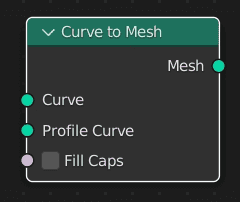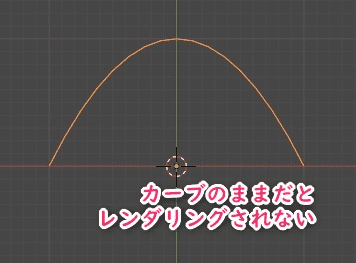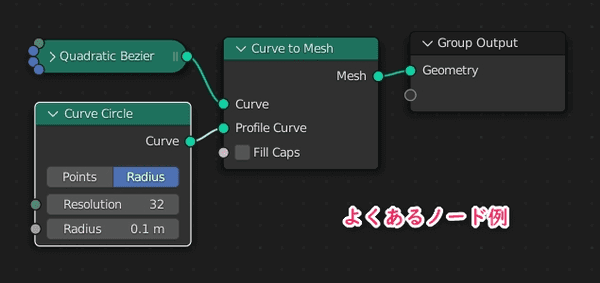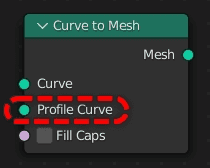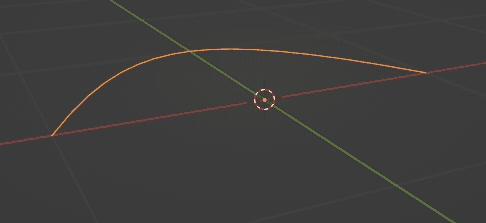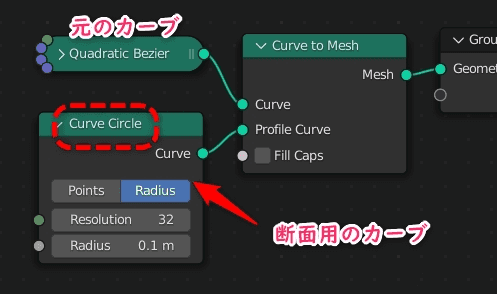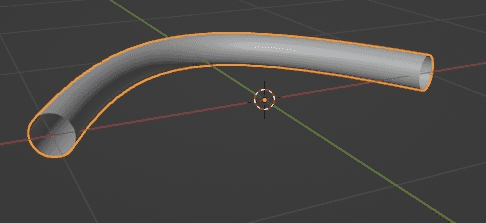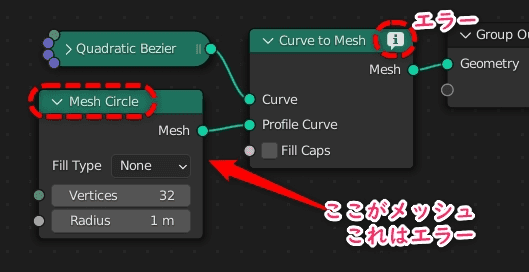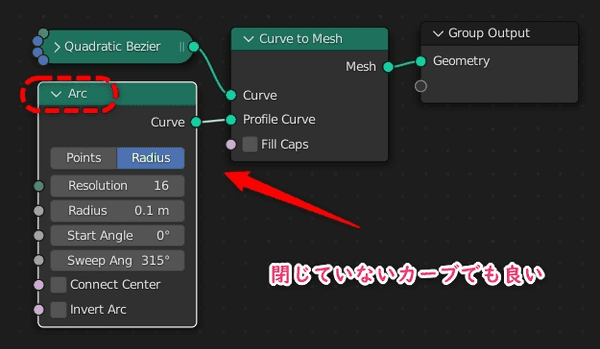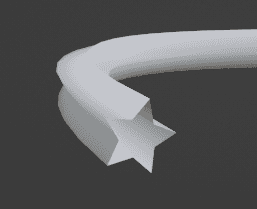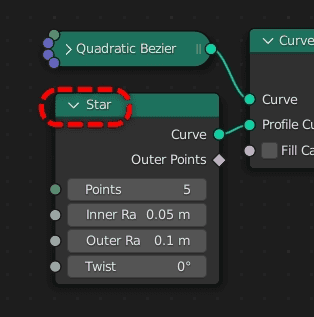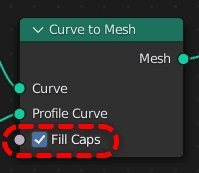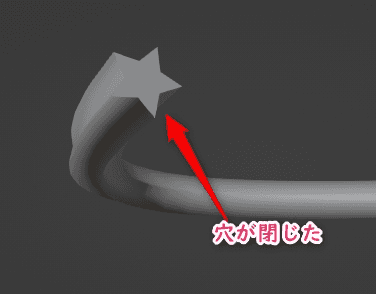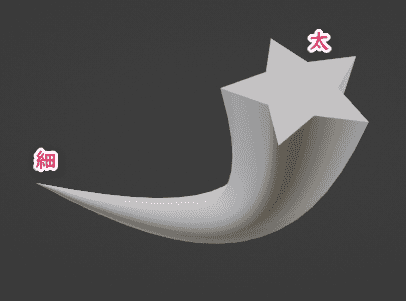【Geometry Nodes】Curve to Mesh(カーブのメッシュ化)ノードを解説【Blender】
カーブをメッシュ化するノード。例えばカーブからパイプを作ったりすることができる。星型のような変わった形状にも簡単にできる。

| 使用ソフトウェア | バージョン | 備考 |
|---|---|---|
| Blender | 3.3 |
Curve to Meshノード
日本語:カーブのメッシュ化
概要
カーブはレンダリングするときに消えてしまう。
このノードを使うことでカーブを実際のメッシュに変換することができるためレンダリングすることが可能となる。
出し方
Curve => Curve to Mesh
使い方
Curveソケットに変換元となるカーブを入れる。
Group Inputを通してモデリングで作成したカーブを入れても良いし、ジオメトリノードで生成したカーブを入れても良い。
次はジオメトリノードで元のカーブを用意した例。
ただしProfile Curveにも別のカーブが入っていないと正しく動作しない。
これは次で解説する。
Profile Curve
日本語:断面カーブ
このソケットにはその名の通り「断面」となる「カーブ」を入れてやる。
最もシンプルな例でいうとパイプのような円形にしたい場合は円形のカーブを入れる
例えば次のカーブ(Quadratic Bezier)があったとき
次のようなノードにしてやることで
パイプ状のメッシュが生成される。
注意:断面は必ずカーブ!
ありがちなミスとしてPofile Curveにメッシュを入れてしまうというケースがある。
例えば次のノードはエラーとなる。
特にMesh CircleとCurve Circleはよく間違えるので覚えておきたい。
断面は閉じていなくてもよい
例えばArc(弧)のノードだとカーブがぐるっと一周していない(C字型)カーブとなる。
このような閉じていないカーブをProfile Curveに入れても良い。
この場合は
もっと自由に
星型のカーブを入れてやれば当然星型になる。
このようにProfile Curveによって様々なメッシュ化ができる。
Fill Caps
日本語:端をフィル
これまでの例では全てパイプ状になっていて両端に穴があいている。
つまりフタがされていない状態。
このチェックをオンにすることでフタができる。
ここもピンクのソケット(Boolean)がついているのでノード上でオンオフをコントロールできる。
先細りにしたい、など
パイプの太さをバラバラにしたい場合があると思う。
こういった場合はSet Curve Radius(カーブ半径設定)を使う。こちらは別で記事を用意した。
【Geometry Nodes】Set Curve Radius(カーブ半径設定)ノード解説【Blender】 | 謎の技術研究部
さいごに
基本ノードで非常によく使うノードなのでこちらも覚えておいたほうが良いノード。
ただしProfile Curveの仕組みを理解していないと使えないのでこの記事が役に立てばと思う。